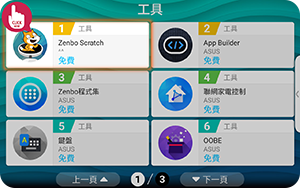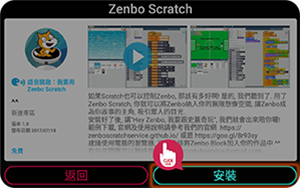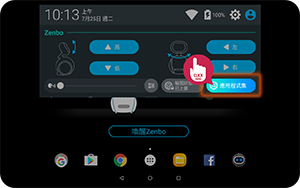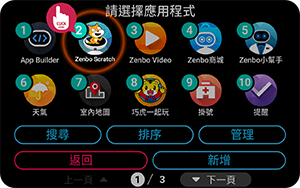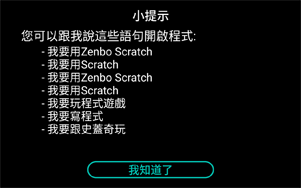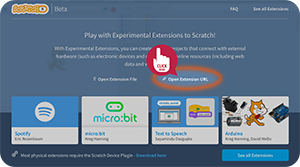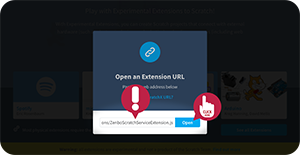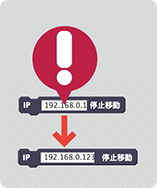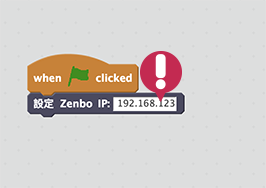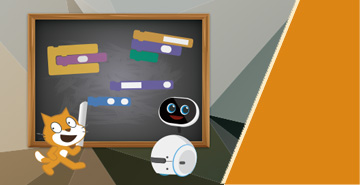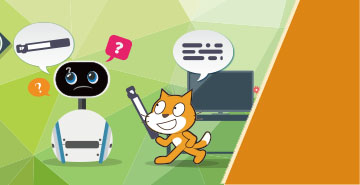開始使用 Getting Started

1. 首先,您需要有一台 Zenbo!
還沒有嗎?還不快點入手一台!馬上行動吧!參考 Zenbo 官方網站
2. 下載 Zenbo Scratch 並且執行
開啟 Zenbo 商城,在 [工具] 類別中,找到 Zenbo Scratch 並下載!
3. 在 Zenbo 啟動 Zenbo Scratch 程式
方法1:使用觸控選單方式開啟
在應用程式集裡,點選打開 Zenbo Scratch!
方法2:使用語音命令開啟
請對 Zenbo 說 "我要用 Zenbo Scratch" 開啟程式。其他可以開始 Zenbo Scratch 的語句如下 (可參考程式中的"小提示"頁面) :
4. 在 Zenbo Scratch 的設定
在 Zenbo Scratch 程式中,在右上方打開開關允許 Scratch 操作 Zenbo,如果程式執行成功,可以得到您的 IP 跟無線網路的 SSID,請記住它們!(下圖為範例,請依您的實際操作狀況記住您的資訊)
若網路曾經斷線,請在連線後再打開 Zenbo Scratch
5. 在電腦瀏覽器操控端的設定
還記得剛剛得到的 Zenbo 的網路資訊嗎? 首先,將您的電腦跟 Zenbo 連上同一個網路吧!接下來,我們提供了兩個版本:
| 專業版 | 專業版將提供完整控制功能,可以控制多台 Zenbo,且具有較大的操控空間,適合進階 Scratch 的使用者 |
|---|---|
| 教育版 | 教育版將提供精簡功能,僅控制一台 Zenbo,且積木行為較容易了解,適合開始學習 Scratch 的使用者 |
更詳細的差異,請參考個別積木說明
請依照您選擇的版本, 以及選擇下面其中一個方法開啟 Scratch :
方法1:快速連結載入設定
請用點選快速連結按鈕,幫您設定完成 (依照網路速度,需要一點時間,請耐心等待網頁跳轉進入 Scratch 編輯畫面):
方法2:到 ScratchX 官方網頁手動載入
請用您的電腦,打開瀏覽器(必須可使用 FLASH),連上 ScratchX 官方網頁 (http://scratchx.org/)
在網頁中點選 "Open Extension URL",並在下一個出現的視窗,複製下面其中一個版本的 Zenbo Scratch 擴充網址,在 "paste url" 欄位貼上,再按下 "Open":
| 專業版擴充網址: http://zenboscratchservice.github.io/extentions/ZenboScratchServiceExtensionAdvance.js | |
| 教育版擴充網址: http://zenboscratchservice.github.io/extentions/ZenboScratchServiceExtensionEducation.js |
更新:到 Scratch 3.0 網頁 寫程式!
從現在起,您可以使用您的電腦,智慧型手機或平板電腦,開啟 Scratch 3.0 網頁來編寫 Scratch 程式操控 Zenbo!
請參考: 開始使用 Scratch 3.0
6. Scratch 編輯畫面
您現在可以在 Scratch 編輯換面中看到 Zenbo Scratch 的積木了,並且開始拖曳積木來編輯創作程式!在開始之前,不同版本有對應的初始設定喔:
專業版 對於專業版的使用者:還記得第 4 步驟中,Zenbo 的網路資訊嗎? 此版本是每個積木分別設定控制的 Zenbo 的,記得把想要控制的 Zenbo 的 IP 填入每個積木中的IP欄位喔!
教育版 對於教育版的使用者:還記得第 4 步驟中,Zenbo 的網路資訊嗎? 此版本執行之前需要先設定要控制的 Zenbo IP,記得把 [設定 Zenbo IP ] 的積木,填入 Zenbo 的 IP 並且放在所有積木之前執行喔!
7. 完成!您可以開始用 Scratch 操控 Zenbo 了!試試看吧!
接下來呢...
不知道怎麼編輯程式嗎?請參考我們提供的範例,以及方塊的使用說明喔!